Cómo compartir la conexión a Internet de su teléfono inteligente: Hotspots y tethering Explicación

Prácticamente todos los teléfonos inteligentes pueden conectarse, compartiendo su conexión de datos con sus otros dispositivos. Puede hacerlo a través de Wi-Fi, un cable USB o Bluetooth, si su operador lo permite. Es posible que tengas que pagar un extra.
Deberías poder conectar tu teléfono si es un teléfono inteligente con una conexión de datos móvil. Esto incluye iPhones, teléfonos Android, teléfono con Windows, BlackBerries, teléfonos Firefox y casi cualquier otra cosa.
¿Lo permite su proveedor y su plan móvil?
RELACIONADO: Cómo usar el punto de acceso personal de su iPhone para atar una PC o Mac
Si puede atar no solo depende de su teléfono. Depende de su operador de telefonía móvil y del plan que tenga a través de ellos.
Incluso si está pagando por datos, eso no significa necesariamente que pueda usar esos datos para vincularlos. Por ejemplo, supongamos que tiene un plan de datos que le proporciona 1 GB de datos móviles por mes. Si este es el plan más barato y de menor precio, es posible que su proveedor no le permita usar ese 1 GB para fines de conexión. En un teléfono o iPhone Android proporcionado por un proveedor, la opción de anclaje puede estar deshabilitada. Si intenta realizar un jailbreak en un iPhone o usar aplicaciones de conexión compartida de terceros en un teléfono Android para evitar esta limitación, es posible que bloqueen el tráfico de su computadora portátil (se ve diferente del tráfico de teléfonos inteligentes) o agregue amablemente la opción de anclaje a su cuenta y comience a cobrarle por ello.
Es posible que tenga que pagar un extra de $ 5- $ 10 al mes por la conexión, o actualice a un plan más costoso que solo lo incluya. Los datos de anclaje pueden costar más, por ejemplo, puede tener un plan de datos ilimitados que le brinde datos móviles ilimitados a su teléfono inteligente, pero solo incluye unos pocos gigabytes de datos de alta velocidad durante el anclaje. Puede hacer todo lo posible para utilizar menos datos en su computadora cuando esté conectado a la red. Verifique su plan de datos móviles o comuníquese con su proveedor para obtener más información.

Consideraciones sobre la duración de la batería
RELACIONADO: Cómo conectar su teléfono Android y compartir su conexión a Internet con otros dispositivos
El anclaje agota la vida útil de la batería de su teléfono inteligente - el tipo común de anclaje de Wi-Fi, al menos. Su teléfono debe usar su radio Wi-Fi para operar una red Wi-Fi local a la que su computadora portátil, tableta y otros dispositivos se pueden conectar. Luego tendrá que reenviar el tráfico hacia atrás y hacia adelante.
Esto puede consumir bastante tiempo de batería, así que tenlo en cuenta. Considere conectar su teléfono a una fuente de alimentación o llevar una batería portátil para recargarla. También puede simplemente conectar su teléfono a su computadora portátil y obtener energía de su computadora portátil.
Asegúrese de desactivar la función de punto de acceso portátil cuando no la esté usando, solo actívela cuando necesite conectarla. Recuerde que la batería de su teléfono se agotará más rápido cuando use esta función y planifique en consecuencia.
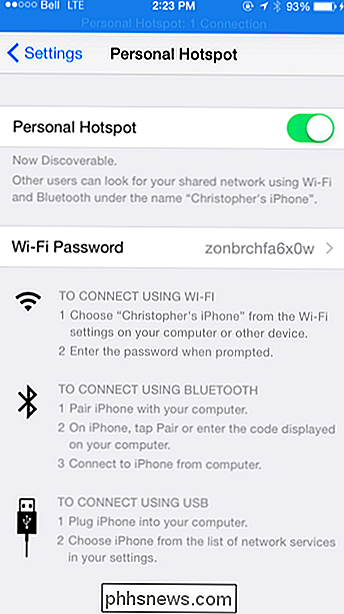
Conexión inalámbrica a internet, USB y Bluetooth
RELACIONADO: Cómo hacer que el navegador de su computadora utilice menos datos cuando esté atado
Hay varias formas de atar. La mayoría de las personas normalmente piensa en la función de punto de acceso Wi-Fi, pero también puede conectarla a través de un cable USB o una conexión inalámbrica Bluetooth.
- Wi-Fi : cuando utiliza esta función, su teléfono crea un Wi-Fi local red. Puede conectar sus dispositivos como si los conectara a cualquier otra red, y su teléfono proporcionará la conexión a Internet, reenviando automáticamente el tráfico hacia y desde la red de datos móviles. Esto es fácil de usar, y es simple conectar sus dispositivos a su red personal: simplemente elija su dispositivo de la lista de redes Wi-Fi e ingrese la contraseña que puede configurar en su teléfono. Puede obtener velocidades de Wi-Fi de alta velocidad e incluso conectar varios dispositivos a la vez.
- Cable USB : los teléfonos inteligentes también ofrecen una función de anclaje USB. Conéctelos a una computadora portátil, o incluso a una PC de escritorio, a través de un cable USB. Su computadora puede usar su teléfono inteligente para conectarse al Intenret, y todo sucede a través de la conexión USB. Este método puede ser más rápido que Wi-Fi (porque está cableado), y el cable USB incluso proporciona energía al teléfono desde la computadora portátil. No tiene que configurar Wi-Fi, e incluso puede conectar computadoras sin Wi-Fi a la red de datos móviles. Sin embargo, solo puede conectar un dispositivo a la vez mediante el anclaje a red USB, y requiere que el dispositivo tenga un puerto USB. Es posible que también deba instalar los controladores adecuados.
- Bluetooth : también puede compartir la conexión de datos móviles de un teléfono inteligente con otros dispositivos a través de la radio Bluetooth inalámbrica. Esto se conoce como red de área personal Bluetooth o PAN. Los dispositivos que incluyen radios Bluetooth se pueden conectar al teléfono inteligente a través de Bluetooth y acceder a Internet a través de él. Este método es más lento que Wi-Fi, y el proceso de emparejar dispositivos Bluetooth puede ser más complejo y tomar más tiempo que simplemente conectarse a una red Wi-Fi. Sin embargo, el anclaje a red de Bluetooth utiliza menos vida útil de la batería que la creación de un punto de acceso Wi-Fi, por lo que puede ser útil en situaciones en las que intentas preservar la duración de la batería y no te importa tener una conexión más lenta.
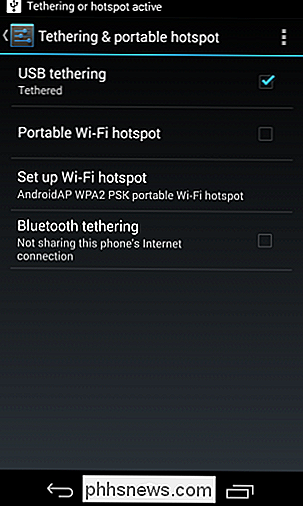
Cómo atar
El anclaje a la red debe ser simple de habilitar y usar. Si su operador está bloqueándolo, es posible que no vea la opción de anclaje en la pantalla de configuración de su teléfono inteligente. Por ejemplo, si visita la pantalla de configuración de su iPhone y no ve la opción Punto de acceso personal cerca de la parte superior, su operador lo está bloqueando. Si la característica no funciona después de habilitarla, es posible que su proveedor esté bloqueándola en su lugar en lugar de deshabilitar la opción en su teléfono.
Por ejemplo, en un iPhone, abra la pantalla de Configuración y pulse "Hotspot personal". "Cerca de la parte superior: debe estar debajo de" Celular "y encima de" Operadora ". En un teléfono Android, abra la pantalla de Configuración y busque una función llamada" Anclaje a red y zona portátil ": puede estar en un lugar diferente dependiendo de en el fabricante de tu teléfono y qué versión de Android estás usando. También puede usar aplicaciones de conexión compartida de terceros en un teléfono Android.
En otros tipos de teléfonos, diríjase a la pantalla Configuración: debe haber un "anclaje a red" claramente marcado, un "punto de acceso móvil" o una función similar.
Quizás se pregunte por qué a menudo tiene que pagar un extra por el anclaje. Después de todo, si está pagando una cierta cantidad de datos móviles, ¿por qué no puede usarlo para lo que quiera? La razón generalmente acordada es porque es más probable que realmente utilices los datos que estás pagando si estás conectado. Sí, es una tontería.
Crédito de la imagen: zombieite en Flickr

Cómo agregar color a barras de título inactivas en Windows 10
De forma predeterminada, las barras de título de los programas en Windows 10 son blancas. Puede cambiar el color de la ventana del programa activo, pero ¿qué pasa con las barras de título en las ventanas inactivas? Sin preocupaciones. Hay un ajuste de registro fácil para resolverlo. Así es una ventana de fondo normal en Windows 10, sin color: Cuando hayamos terminado, se verá como la imagen en la parte superior de este artículo , usando el color de nuestra elección.

Cómo encender automáticamente una luz de porche cuando se detecta movimiento
Si está oscuro y alguien viene a su puerta, probablemente no pueda verlos a menos que la luz de su porche esté encendida. Además, si un posible ladrón se acerca a la puerta de entrada, una luz de movimiento puede ayudar a ahuyentarlos. Existen varias maneras de implementar una luz de porche frontal con detección de movimiento.



